 Nikon laver nogle af verdens bedste kameraer. Dog er Nikon-kameraer stadig udsat for datatab. Hvis du har taget nogle flotte billeder af dit bryllup eller gemt nogen andens professionelle fotoshoot på dit kamera, vil du gerne lave en backup så hurtigt som muligt, så du ikke mister data ved et uheld eller på anden måde.
Nikon laver nogle af verdens bedste kameraer. Dog er Nikon-kameraer stadig udsat for datatab. Hvis du har taget nogle flotte billeder af dit bryllup eller gemt nogen andens professionelle fotoshoot på dit kamera, vil du gerne lave en backup så hurtigt som muligt, så du ikke mister data ved et uheld eller på anden måde.
Hvis du allerede har mistet data, kan vi hjælpe dig med at gendanne dine fotos på få minutter. I denne vejledning forklarer vi de almindelige årsager til, at Nikon-kameraer lider af datatab, Nikon-fotogendannelsesprocessen, hvordan man forhindrer tab i fremtiden, og hvordan man reparerer beskadigede fotos, når du har gendannet dem.
Almindelige årsager til datatab fra Nikon-kameraer
Forskellige årsager kan føre til datatab på Nikon kameraer. Her er de mest almindelige årsager til, at du kan miste dine fotos fra et Nikon kamera:
| Årsag | Beskrivelse |
| ⚠️ Utilsigtet sletning | Når du betjener dit Nikon-kamera i hast, kan du ved et uheld komme til at slette billeder uden at indse, at du ønskede at beholde dem. Du kan også ved en fejl formatere SD-kortet i dit Nikon-kamera, hvis du tror, det er tomt. På kameraer som Nikon D5300 er formatering kun en tretrinsproces. Du kan blot gå til opsætning, vælge formateringsmuligheden og bekræfte formateringen. Da det går hurtigt, vil du ikke have meget tid til at huske, om du har vigtige data på dit Nikon-kamera. |
| 🐞 Virus eller malware | Dit Nikon-kameras SD-kort kan blive inficeret med virus eller malware, når du indsætter det i din PC for at overføre data til computeren. Dette kan føre til filkorruption og datatab uden din egen skyld. |
| 🛑 Afbrudt filoverførsel | Hvis noget som en strømafbrydelse eller computernedbrud afbrød filoverførselsprocessen, mens du kopierede billeder fra Nikon SD-kortet, kan dataene gå tabt. Billeder mistet under overførsel kan også blive beskadiget, så du bliver nødt til at reparere disse filer, når du har gendannet dem. |
| 🤕 Fysisk skade | Dit Nikon SD-kort kan blive udsat for fysisk skade, efterhånden som du fortsætter med at bruge det over tid. Dette er især en mulighed for professionelle fotografer, der ofte har behov for at indsætte og fjerne SD-kortet fra Nikon-kameraet. |
Sådan gendannes slettede fotos fra Nikon DSLR?
Du skal forbinde Nikon DSLR med din computer, før du starter Nikon foto genoprettelse. Du kan enten forbinde kameraet direkte med et kabel eller indsætte SD-kortet i computerens kortlæser.
Når du har adgang til SD-kortets lager, skal du bruge en robust datagendannelsesværktøj. Disk Drill er den bedste Nikon fotogendannelsessoftwareløsning, fordi den er intelligent og nem at bruge.
Her er en nem 4-trins proces, du skal følge for at gendanne fotos fra dit SD-kort:
Trin 1. Download og Installer Disk Drill
Start med henter Disk Drill og installer det på din PC.
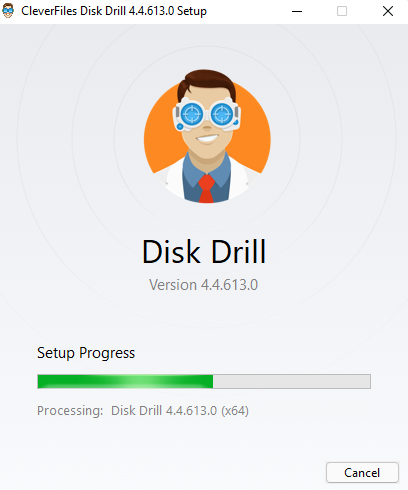
Trin 2. Scan SD-kortet
Start Disk Drill og vælg SD-kortet fra startskærmen. Klik på Søg efter tabte data -knappen for at starte scanningen.
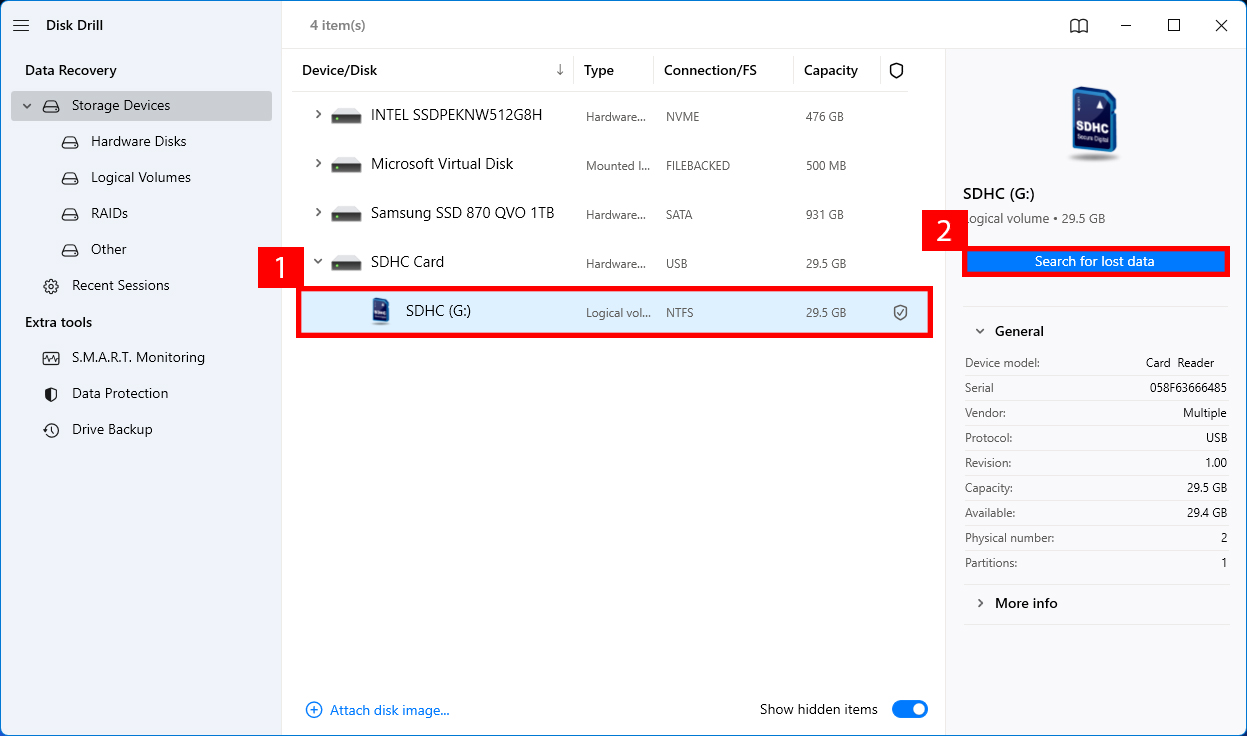
Trin 3. Find filerne
Når scanningen er fuldført, vil du se en liste over filer, som Disk Drill har fundet på SD-kortet. Hvis du kun brugte kortet til dit Nikon kamera, vil du kun se .NEF filer. Men hvis du også bruger SD-kortet på andre enheder, vil du måske filtrere søgeresultaterne for .NEF filer.
.NEF (Nikon Electronic Format) er et RAW-filformat, som Nikon-kameraer bruger. Du kan filtrere søgeresultaterne ved at indtaste “.nef” i søgefeltet øverst til højre i Disk Drill. Når du har fundet de filer, du vil gendanne, skal du afkrydse boksen til venstre for dem.
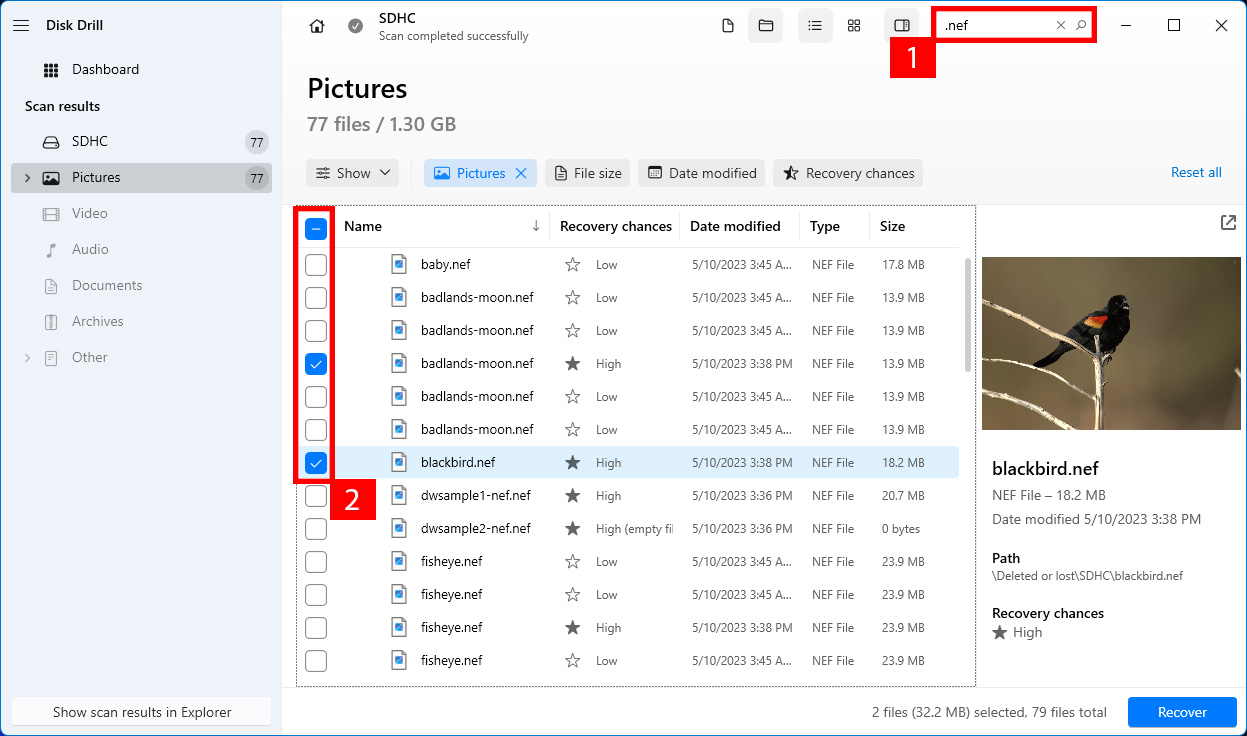
Trin 4. Gendan filerne
Når du er færdig med at vælge filer, klik på Gendan -knappen. Du skal vælge en sti, hvor du vil gemme de gendannede Nikon-kamerafotos. Vælg en destination, der er forskellig fra SD-kortet for at undgå at overskrive dataene på SD-kortet. Klik på Næste , når du har valgt en placering.
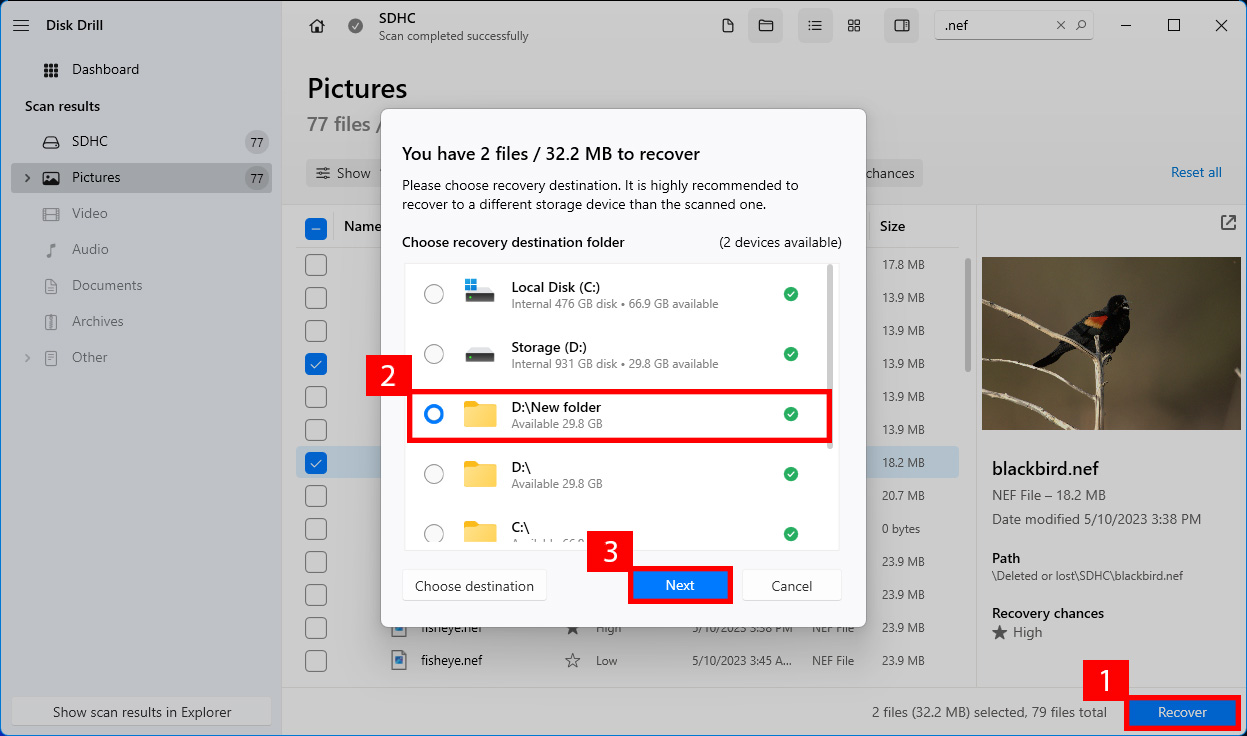
Sådan rettes korrupte Nikon-fotos
Hvis årsagen bag datatabet var et virusangreb, kan NEF-filerne på dit Nikon-kamera være blevet korrupte, før de blev slettet. Tilsvarende, hvis de fysiske sektorer på SD-kortet, hvor NEF-filerne er gemt, er blevet beskadiget, kan filen blive korrupt.
Uanset årsagen, hvis NEF-filerne var blevet korrupte, før du mistede dem, vil de gendannede filer også være korrupte, og du vil ikke kunne åbne dem. Heldigvis er det muligt at reparere en korrupt NEF-fil. Prøv en af de følgende metoder til at reparere en korrupt NEF-fil:
Metode 1:CHKDSK-værktøj
CHKDSK (Check Disk) er et indbygget Windows-værktøj, der kontrollerer for både logiske filsystemfejl og dårlige sektorer på en lagringsenhed. Hvis dine filer er blevet korrupte på grund af dårlige sektorer, kan du muligvis rette det ved hjælp af CHKDSK.
- Start en kommandoprompt med forhøjet tilladelse ved at søge efter cmd i Startmenuen, holde markøren over Kommandoprompt , og vælge Kør som administrator .
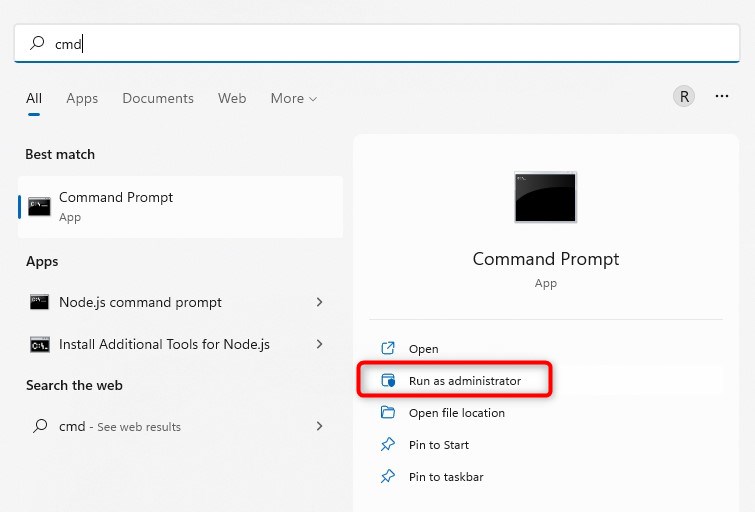
- Udfør følgende kommando for at bruge chkdsk på SD-kortet:
chkdsk F: /f
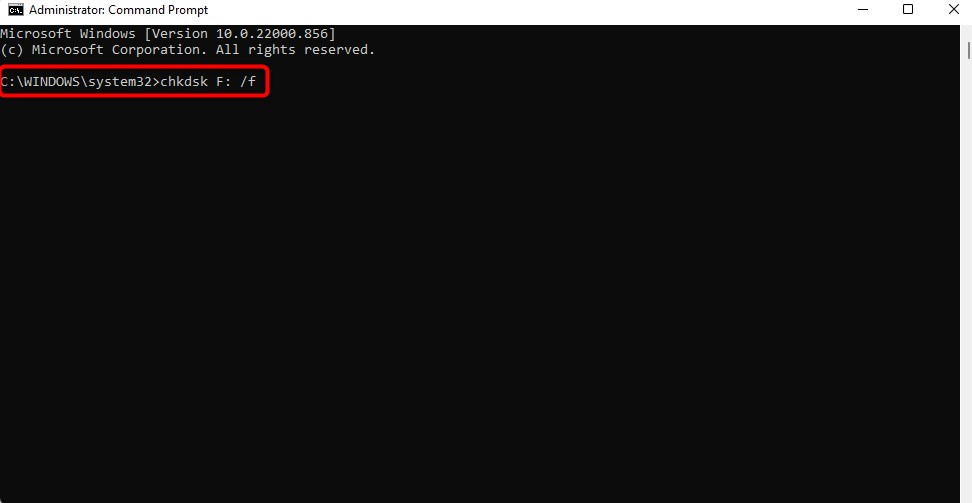
Lad hjælpeprogrammet scanne SD-kortet for problemer. Hvis chkdsk finder et problem, vil det forsøge at løse problemet automatisk. Når processen er færdig, prøv at få adgang til NEF-filerne og se, om de åbner.
Metode 2:Konverter NEF-fil til et andet format
En af de enkleste måder at reparere korrupte NEF-filer på er ved at ændre filformatet. For eksempel, når du forsøger at reparere korrupte NEF-filer, kan du konvertere billederne til png eller jpg og se, om det løser problemet. Det er klart, at RAW billeddataene kan gå tabt, men du vil i det mindste have adgang til billederne.
Du kan konvertere filer til et andet format på forskellige måder. Typisk kan du blot google sætningen “konverter NEF til jpg” eller lignende for at finde webbaserede konverteringsværktøjer.
Convertio er et sådant gratis værktøj, der kan hjælpe dig med at konvertere NEF-filer til et andet filformat, så dine filer bliver tilgængelige. Upload din fil til Convertio, vælg et format til at konvertere filen til, og download filen efter konvertering.
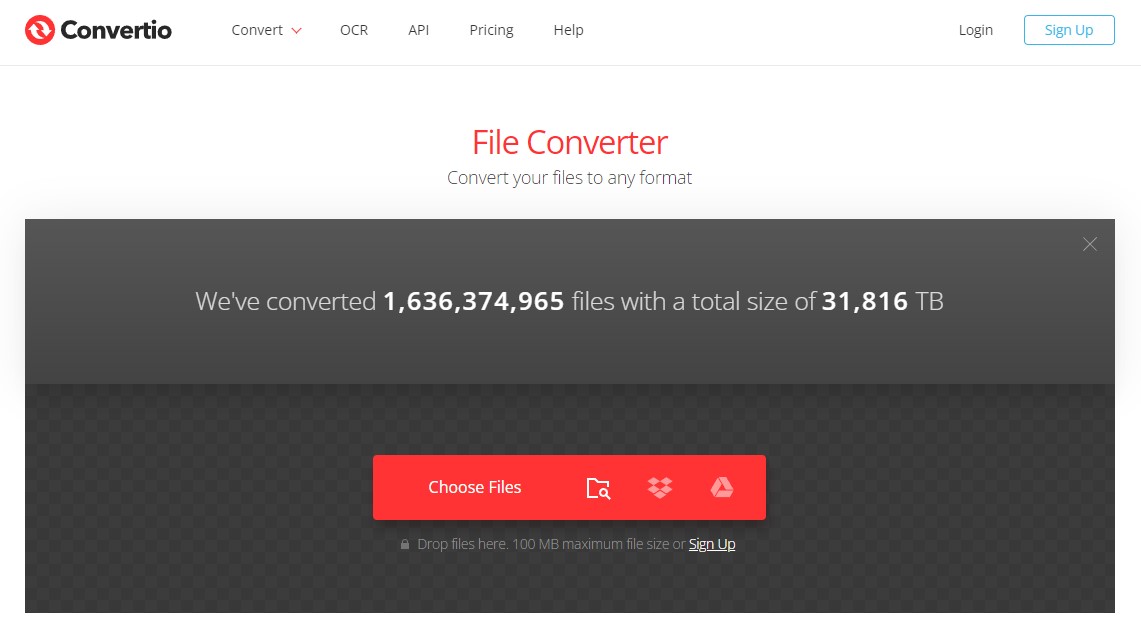
Prøv at åbne den konverterede fil, og forhåbentlig skulle den åbne uden problemer.
Metode 3:Brug filreparationssoftware
Du kan også bruge et værktøj som JPEG Repairninja til at reparere korrupte NEF-filer. Sådan kan du bruge JPEG Repairninja:
- DownloadJPEG Reparationninja. Det er en bærbar hjælpeprogram, så du behøver ikke at installere det på din PC. Bare start zip-filen og åbn filen navngivet JPEGrepair.exe.
- Klik Fortsæt på applikationens startskærm. Indsæt ikke nøglen, vi skal kun bruge demo-versionen.
- Vælg Reparation (hoved) under Værktøjsvalg sektionen. Klik på mappeikonet og vælg NEF-filen, du vil reparere. Vælg en fil og klik OK .
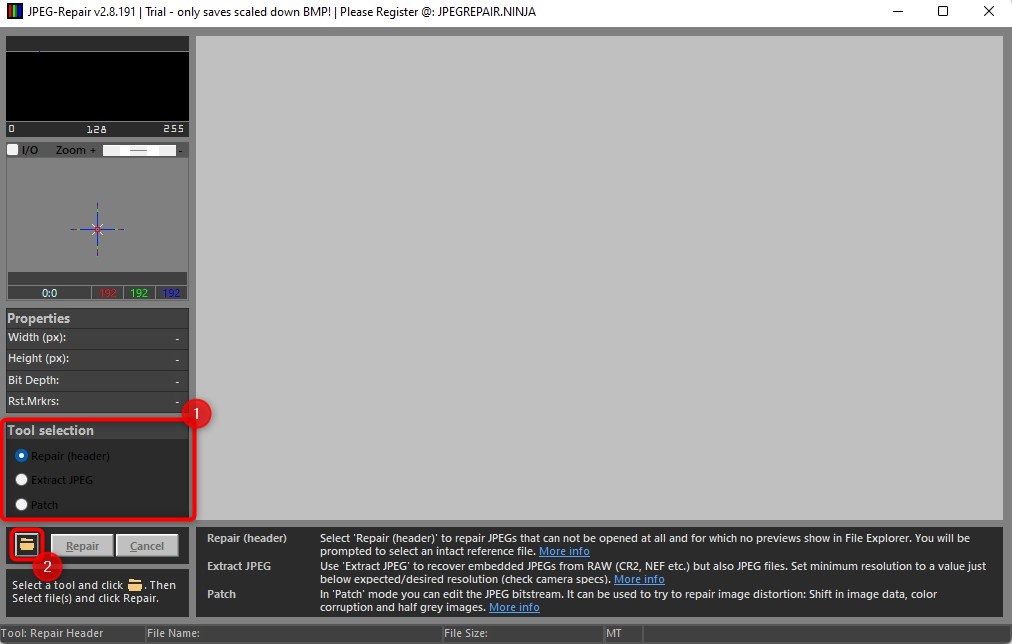
- På den næste skærm skal du angive en referencefil. Filen skal være en JPEG-fil optaget med det samme kamera og indstillinger. Vælg en JPEG-fil fra din PC eller en ekstern lagringsenhed og vælg OK .
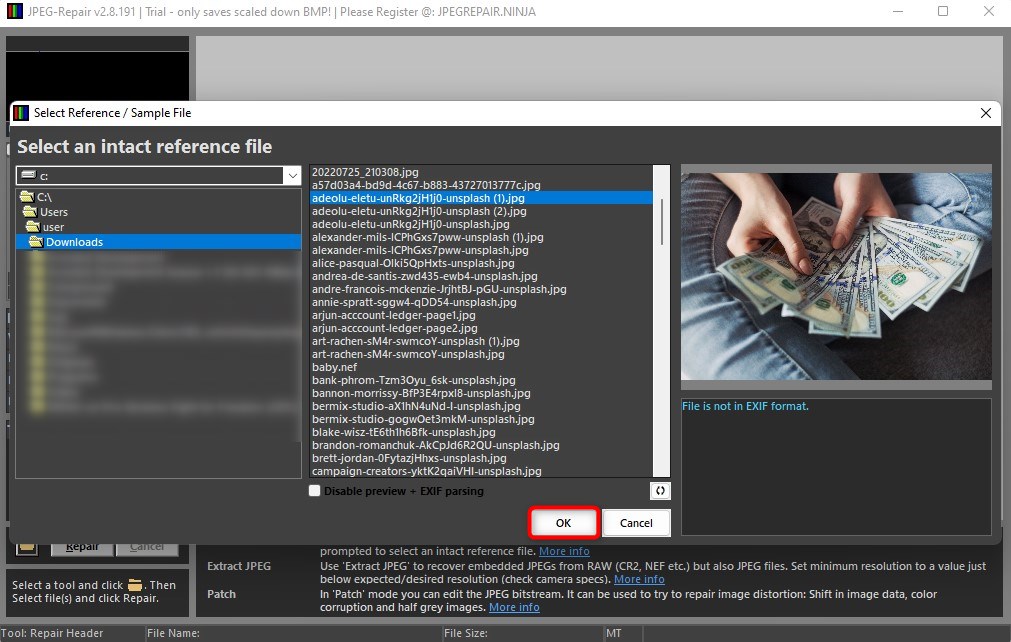
- Klik Reparation .
Dette skulle reparere din korrupte NEF-fil. Bemærk, at outputfilen vil være i JPG-format, ikke NEF.
Sådan undgår du fototab på Nikon
Datatab kan ske for enhver. Men ved at følge disse bedste fremgangsmåder kan du sikre dig, at du ikke ofte bliver offer for datatab:
- Sikkerhedskopier ofte: Lad ikke dine billeder blive på SD-kortet. Da du ofte bruger det til at tage billeder, er der større chance for, at noget kan gå galt, hvilket kan medføre datatab.
- Hav flere sikkerhedskopier: Sæt ikke alle dine æg i én kurv. Selv når du sikkerhedskopierer de billeder, der er taget med Nikon-kameraer, kan den lagringsenhed, du har sikkerhedskopieret på, blive beskadiget eller holde op med at virke. Det er bedst at sikkerhedskopiere data på flere enheder, især hvis du er en professionel fotograf.
- Skift hukommelseskort under en fotosession: Ligesom det at lave flere sikkerhedskopier hjælper med at minimere risikoen for datatab, når en lagringsenhed beskadiges, hjælper det også at skifte hukommelseskort under optagelsen med at minimere datatab. Hvis du ender med at miste et hukommelseskort eller beskadige det, mister du ikke alle dine data og behøver kun at gendanne en mindre mængde data.
Afslutning
Nikon foto gendannelse er muligt i de fleste tilfælde, især hvis det ikke er længe siden, du mistede dem. Din bedste chance er at bruge et datagendannelsesværktøj, der kan hjælpe med at gendanne mistede data fra dit Nikon kamera. Forhåbentlig kunne du gendanne NEF-filer ved hjælp af en af metoderne ovenfor.




